AVCHD-videobestanden gratis comprimeren op Windows en Mac
AVCHD is een videoformaat voor high-definition camcorders dat is ontwikkeld door Panasonic en Sony. U kunt AVCHD gebruiken om grote videobestanden op harde schijven en SD-geheugenkaarten op te slaan. De beschikbare AVCHD-videoresoluties variëren van 1080p, 1080i en 720p. De meeste AVCHD-video's hebben dus een grote bestandsgrootte. Als er onvoldoende opslagruimte is, kunt u AVCHD-videobestanden comprimeren. Wilt u AVCHD comprimeren tot 10 MB, 1 MB of zelfs kleiner? U bent gewoon op de juiste plek. Er zijn twee eenvoudige manieren om het AVCHD-videoformaat op uw computer te verkleinen. Gewoon lezen en volgen.

Deel 1: AVCHD-videobestanden gratis online comprimeren
De grote bestandsgrootte van AVCHD maakt het moeilijk om te delen, uploaden en opslaan. Als u op zoek bent naar een gratis AVCHD-videocompressor, kunt u een kijkje nemen op FVC gratis videocompressor. Het is 100% veilig en gemakkelijk om video's te comprimeren in AVCHD en andere populaire formaten. Hoe groot uw AVCHD-videoformaat ook is, u kunt AVCHD gratis online comprimeren. De ondersteuning voor batchcompressie is ook krachtig. Bovendien kunt u zelfs converteer AVCHD naar MP4 zonder kwaliteitsverlies om ook het videoformaat te verkleinen.
1. Comprimeer AVCHD gratis naar elke bestandsgrootte.
2. Pas de videocompressieverhouding aan met een schuifregelaar.
3. Converteer AVCHD-video naar MP4, AVI, MOV en andere videoformaten.
4. Batch comprimeer AVCHD-video's in kleinere bestandsgroottes.
5. 30x snellere videocompressiesnelheid.
6. Geen maximale bestandsgrootte.
Stap 1: Bezoek de FVC Free Video Compressor-site. Klik Voeg bestanden toe om te comprimeren om het opstartprogramma te installeren.

Stap 2: Voeg uw AVCHD-video toe aan de online compressor. Verplaats de schuifregelaar naast Grootte om de AVCHD-bestandsgrootte te verkleinen. Of u kunt klikken Omlaag of Up pictogrammen naast Grootte om het videoformaat te verkleinen.
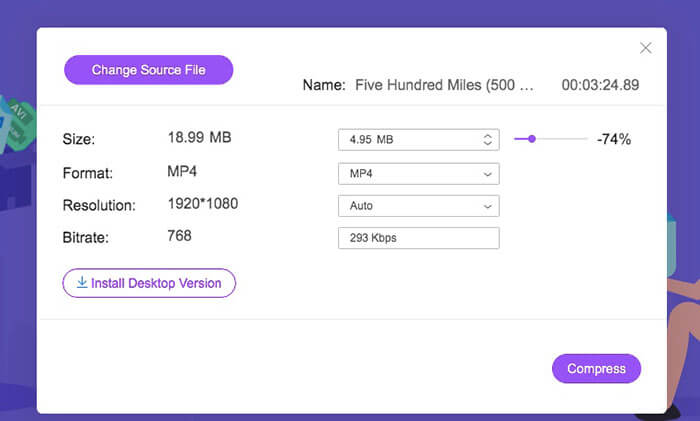
Stap 3: U kunt het videoformaat wijzigen van AVCHD naar MP4 om uw video kleiner te maken. Bovendien kun je uitklappen Resolutie om AVCHD te comprimeren met een lager resolutieprofiel. Als gevolg hiervan kunt u AVCHD verkleinen tot een kleiner formaat.
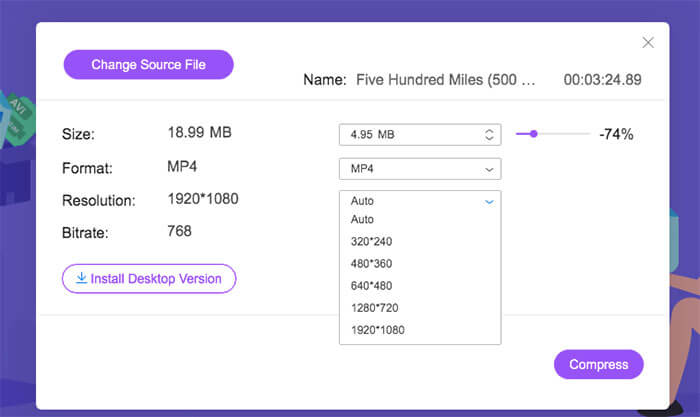
Stap 4: Klik Samenpersen en stel de uitvoermap in. Klik ten slotte op Open om AVCHD-video te comprimeren zonder kwaliteitsverlies.
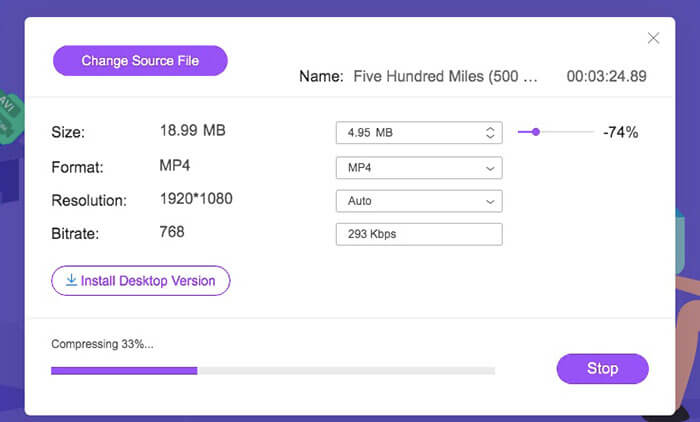
Deel 2: AVCHD-videobestanden comprimeren met VLC
VLC is niet alleen een gratis videospeler, maar ook een videocompressor. U kunt het AVCHD-videoformaat gratis verkleinen op uw computer of mobiele telefoon. Reset gewoon de AVCHD-parameters om uw AVCHD-video kleiner te maken dan voorheen. Hoewel er geen regelbare schuifregelaar voor videoformaat is. Maar u kunt AVCHD nog steeds gratis comprimeren tot een klein formaat. Hier is de tutorial om een AVCHD-videobestand te comprimeren met VLC Media Player. (Vind HD-video-omzetter hier)
Stap 1: Open VLC. Vouw het Media lijst en selecteer Converteren / opslaan.
Stap 2: Klik Toevoegen om uw AVCHD MTS M2TS-video in VLC te importeren. klik later op Converteren / opslaan om door te gaan met het AVCHD-compressieproces.
Stap 3: In de Profiel lijst, stel het video-uitgangsformaat in als MP4, FLV of andere kleine videoformaten.
Stap 4: Klik Gereedschap naast Profielen. Hier kunt u het formaat van AVCHD wijzigen door de videocodec, bitsnelheid, kwaliteit en andere opties aan te passen.
Stap 5: Klik Bladeren om in te stellen waar uw gecomprimeerde AVCHD-video moet worden opgeslagen.
Stap 6: Om een AVCHD-video te comprimeren, klikt u op Begin in de rechter benedenhoek. Nu kunt u beginnen met het comprimeren van de AVCHD-videobestandsgrootte.
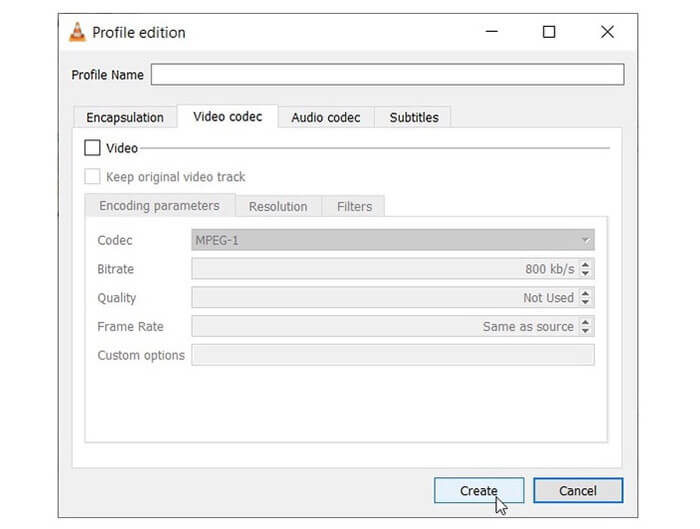
Deel 3: Veelgestelde vragen over het comprimeren van AVCHD
AVCHD VERSUS MP4
Er zijn veel verschillen tussen AVCHD- en MP4-formaten. MP4 heeft een betere compatibiliteit dan AVCHD, terwijl de AVCHD-videokwaliteit beter is dan MP4. Daarom zijn AVCHD-videoformaten altijd groter dan MP4-bestanden. Om een betere afspeelervaring en beheersbare bestandsgrootte te krijgen, kunt u AVCHD comprimeren en converteren naar MP4-indeling.
Hoe AVCHD naar MP4 op een Sony-camera te converteren?
U kunt elke videoconvertor gebruiken om Sony AVCHD-video gratis online of offline naar MP4 te converteren. De aanbevolen online AVCHD-videoconvertor is FVC gratis video-omzetter. Of u kunt FVC gebruiken Gratis M2TS-converter, Gratis MTS-converter en Gratis TS-converter om gratis AVCHD-bestanden te comprimeren.
Kun je AVCHD naar MP4 converteren op Windows 10 met Windows Movie Maker?
Nee. Windows Movie Maker werkt niet met AVCHD-bestanden. U moet AVCHD naar MP4-indeling converteren voordat u importeert in Windows Movie Maker. Om AVCHD snel naar MP4 te converteren, kunt u de bestandsextensie rechtstreeks wijzigen van .m2ts / .mts / .ts naar .mp4. Later kunt u de geïmporteerde video aan elk programma toevoegen.
Dat is alles om AVCHD-videobestanden op uw Windows- en Mac-computer te comprimeren. U kunt FVC Free Video Compressor of VLC gebruiken om AVCHD-video gratis kleiner te maken. FVC Free Video Compressor kan grote AVCHD-video's snel in bulk comprimeren. Wat VLC betreft, is er geen ondersteuning voor batchcompressie. U moet AVCHD-video een voor een handmatig comprimeren en converteren. Daarom doet FVC Free Video Compress het beter dan VLC.
Er is een watermerk bijgevoegd in uw gecomprimeerde AVCHD-video. U kunt dus gratis AVCHD-video's online comprimeren. Geen maximale bestandsgrootte of registratie vereist. Tot op zekere hoogte kan dit de beste manier zijn om een video te comprimeren in AVCHD en andere videoformaten. Als u nog vragen heeft over AVCHD-videocompressie, neem dan gerust contact met ons op. Of je kunt berichten achterlaten in de reacties hieronder. We zullen u helpen elk probleem op te lossen wanneer u maar wilt.



 Video Converter Ultimate
Video Converter Ultimate Scherm opnemer
Scherm opnemer



